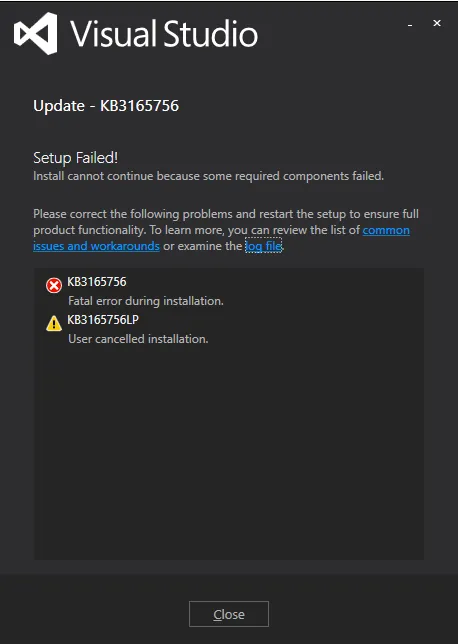我有一份授权的Microsoft Visual Studio 2015专业版,运行在Windows 10企业版上。Help/About菜单中显示如下:
Microsoft Visual Studio Professional 2015
Version 14.0.25424.00 Update 3
Microsoft .NET Framework
Version 4.6.01038
Installed Version: Professional
Visual Studio一直在催促我应用KB3165756进行更新,以将版本从14.0.25424.0升级到14.0.25425.01。我选择链接并下载vs14-kb3165756.exe到我的电脑上。我启动了这个程序并运行它。经过短暂的延迟(并通过几个安全提示),该程序显示中止:
我点击链接查看日志文件(常见问题和解决方案链接完全没有用,就我所能看到的),并在底部得到了一长串错误列表。这是我得到的错误日志文件。
我已经重新尝试了很多次,包括完全关闭计算机并重新启动,然后重新尝试操作。它总是在同一个地方失败。它也总是添加关于“用户取消安装”的内容。但我实际上并没有参与。我只是观察安装过程获取了一些文件,然后失败。可能只需要几分钟时间。
(我在Visual Studio 2015中有一些附加组件。如果需要,我可以提供完整列表。或者如果有人觉得检查特定组件很重要,我可以勾选。其中大多数来自Microsoft。当然,我没有将它们全部删除并尝试返回到最初的安装过程,然后以某种不同的顺序重新应用所有内容。)
我希望能够得到任何关于如何应用此补丁的建设性想法。我正在考虑完全卸载Visual Studio,从原始DVD重新安装,然后重新应用补丁。(但是,当然,我希望避免这样做。)